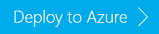你当前正在访问 Microsoft Azure Global Edition 技术文档网站。 如果需要访问由世纪互联运营的 Microsoft Azure 中国技术文档网站,请访问 https://docs.azure.cn。
在 Azure HDInsight 上安装自定义 Apache Hadoop 应用程序
本文介绍如何在 Azure HDInsight 上安装尚未发布到 Azure 门户的 Apache Hadoop 应用程序。 在本文中,要安装的应用程序是 Hue。
HDInsight 应用程序是用户可以在 HDInsight 群集上安装的应用程序。 这些应用程序可能是 Microsoft、独立软件供应商 (ISV) 或自己开发的。
先决条件
如果想要在现有的 HDInsight 群集上安装 HDInsight 应用程序,必须有一个 HDInsight 群集。 若要创建群集,请参阅 创建群集。 也可以在创建 HDInsight 群集时安装 HDInsight 应用程序。
Install HDInsight applications
可以在创建群集时安装 HDInsight 应用程序,也可以将它安装到现有的 HDInsight 群集。 有关如何定义 Azure 资源管理器模板的信息,请参阅 MSDN:安装 HDInsight 应用程序。
部署此应用程序 (Hue) 时所需的文件:
- azuredeploy.json:用于安装 HDInsight 应用程序的资源管理器模板。 有关如何开发自己的资源管理器模板的信息,请参阅 MSDN:安装 HDInsight 应用程序。
- hue-install_v0.sh:资源管理器模板为配置边缘节点而调用的脚本操作。
- hue-binaries.tgz:从 hui-install_v0.sh 调用的 hue 二进制文件。
- hue-binaries-14-04.tgz:从 hui-install_v0.sh 调用的 hue 二进制文件。
- webwasb-tomcat.tar.gz:从 hui-install_v0.sh 调用的示例 Web 应用程序 (Tomcat)。
将 Hue 安装到现有的 HDInsight 群集
选择以下映像以登录到 Azure,然后在 Azure 门户中打开 Resource Manager 模板。
资源管理器模板位于 https://github.com/hdinsight/Iaas-Applications/tree/master/Hue。 若要了解如何编写此资源管理器模板,请参阅 MSDN:安装 HDInsight 应用程序。
从下拉列表中选择包含你的群集的现有资源组。 必须使用与群集相同的资源组。
输入要安装应用程序的群集的名称。 此群集必须是现有的群集。
选择与“我同意上述条款和条件”相对应的复选框。
选择“购买”。
可以从固定到门户仪表板的磁贴和门户通知查看安装状态(单击门户顶部的铃铛图标)。 安装此应用程序大约需要 10 分钟。
在创建群集的同时安装 Hue
选择以下映像以登录到 Azure,然后在 Azure 门户中打开 Resource Manager 模板。
若要了解如何编写此资源管理器模板,请参阅 MSDN:安装 HDInsight 应用程序。
根据说明来创建群集并安装 Hue。 有关创建 HDInsight 群集的详细信息,请参阅 在 HDInsight 中创建基于 Linux 的 Hadoop 群集。
其他安装方法
除了 Azure 门户,也可以使用 Azure PowerShell 和 Azure CLI 来调用 Resource Manager 模板。
验证安装
可以在 Azure 门户中检查应用程序状态,以验证应用程序安装。 此外,还可以验证所有 HTTP 终结点和网页(如果有)是否按预期出现。
对于 Hue,可以使用以下步骤:
Azure 门户
- 登录到 Azure 门户。
- 选择已在其中安装应用程序的群集。
- 在“设置”菜单中,选择“应用程序”。
- 选择列表中的“hue”以查看属性。
- 选择“网页”链接以验证网站。
Azure CLI
将 CLUSTERNAME 和 RESOURCEGROUP 替换为相关值,然后输入以下命令:
列出 HDInsight 群集的所有应用程序。
az hdinsight application list --cluster-name CLUSTERNAME --resource-group RESOURCEGROUP检索指定应用程序的属性。
az hdinsight application show --name hue --cluster-name CLUSTERNAME --resource-group RESOURCEGROUP
排查安装问题
可以通过门户通知查看应用程序安装状态(单击门户顶部的铃铛图标)。
如果应用程序安装失败,可以从三个位置查看错误消息和调试信息:
HDInsight 应用程序:常规错误信息。
从门户打开群集,并在“设置”中选择“应用程序”:
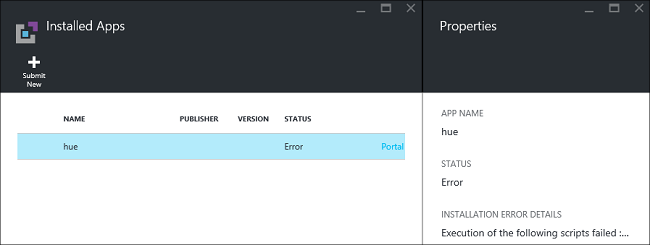
HDInsight 脚本操作:如果 HDInsight 应用程序的错误消息指出脚本操作失败,“脚本操作”窗格会显示有关脚本失败的详细信息。
从“设置”中选择“脚本操作”。 脚本操作历史记录中显示了错误消息
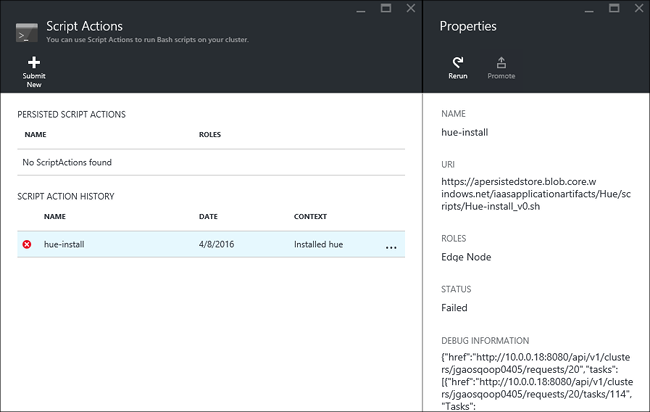
Apache Ambari Web UI:如果安装脚本是失败的原因,请使用 Ambari Web UI 来检查有关安装脚本的完整日志。
有关详细信息,请参阅排查脚本操作问题。
删除 HDInsight 应用程序
Azure 门户
- 登录到 Azure 门户。
- 选择已在其中安装应用程序的群集。
- 在“设置”菜单中,选择“应用程序”。
- 右键单击想要删除的应用程序,并选择“删除”。
- 请选择“是”以确认。
Azure CLI
将 NAME、CLUSTERNAME 和 RESOURCEGROUP 替换为相关值,然后输入以下命令:
az hdinsight application delete --name NAME --cluster-name CLUSTERNAME --resource-group RESOURCEGROUP
后续步骤
- MSDN:安装 HDInsight 应用程序:了解如何开发用于部署 HDInsight 应用程序的资源管理器模板。
- 安装 HDInsight 应用程序:了解如何在群集上安装 HDInsight 应用程序。
- 发布 HDInsight 应用程序:了解如何将自定义 HDInsight 应用程序发布到 Azure 市场。
- 使用脚本操作自定义基于 Linux 的 HDInsight 群集:了解如何使用脚本操作安装其他应用程序。
- 使用资源管理器模板在 HDInsight 中创建基于 Linux 的 Apache Hadoop 群集:了解如何调用资源管理器模板创建 HDInsight 群集。
- 在 HDInsight 中使用空边缘节点:了解如何使用空边缘节点访问 HDInsight 群集、测试 HDInsight 应用程序以及托管 HDInsight 应用程序。